프린터 모드 확인은 무엇을 의미합니까?
- 藏色散人원래의
- 2023-02-24 15:06:1014910검색
인쇄 시스템의 자동 용지 선택으로 인해 프린터 모드가 발생했는지 확인하세요. 해결 방법: 1. "제어판"에서 프린터와 팩스를 찾은 다음 현재 작업을 삭제합니다. 2. "중지" 또는 " 프린터 패널의 중지" "삭제" 키를 눌러 확인합니다. 3. 인쇄 문서 크기를 "A4"로 재설정합니다.

이 튜토리얼의 운영 환경: Windows 7 시스템, Dell G3 컴퓨터.
프린터 모드를 확인한다는 것은 무엇을 의미하나요?
"프린터 모드를 확인해주세요"라는 문제가 발생하면 실제로는 인쇄 시스템의 자동 용지 선택으로 인해 발생합니다.
해결책:
1. 현재 프린터 작업 삭제
1. "제어판"에서 프린터 및 팩스 찾기 - 현재 사용 중인 프린터 현재 작업 삭제
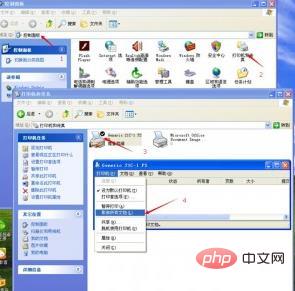
2. 프린터에서 패널이 있습니다. 신호가 "프린터"를 깜박인 다음 중지 또는 지우기 키를 누릅니다. - 확인
2. 인쇄 문서 크기 설정
1. 단어에 따라: 단어 문서에 자체 조판 문제가 있는지 확인하고 엽니다. 문서라는 단어 - >파일->페이지 설정->용지, 용지 크기(R) 항목이 있으니 "사용자 정의 크기"를 "A4"로 변경하세요
2. PDF인 경우 크기 옵션을 확인하세요. 인쇄 설정에서 PDF 크기에 따라 용지 공급원을 선택할지 여부가 선택되어 있습니까? 선택되어 있으면 인쇄하기 전에 선택을 취소하십시오.
3. 제가 주로 사용하는 더 안전한 방법은 "프린터 기본 설정"에서 "용지 크기"와 "원본 크기"를 A4로 설정하고 다시 인쇄하는 것입니다.

A4 크기가 아닌 문서를 인쇄할 경우 인쇄 모드 오류가 발생할 수 있습니다! 위의 설정에 따라 기본적으로 인쇄가 가능합니다!
더 많은 관련 지식은 FAQ 칼럼을 방문해주세요!
위 내용은 프린터 모드 확인은 무엇을 의미합니까?의 상세 내용입니다. 자세한 내용은 PHP 중국어 웹사이트의 기타 관련 기사를 참조하세요!

